win7 右下角的声音图标和电源图标不见了怎么解决 win7 右下角的声音图标和电源图标不见了的解决办法
时间:2017-07-04 来源:互联网 浏览量:
今天给大家带来win7,右下角的声音图标和电源图标不见了怎么解决,win7,右下角的声音图标和电源图标不见了的解决办法,让您轻松解决问题。
电脑借给同学回来,发现又下角的电源图标和声音图标都不见了,怎么办呢?具体方法如下:
1我们发现不见了以后,一般都是右键属性,选择自定义,然后自己设置这个显示或者隐藏,但是我们发现,我们根本没有办法点击,一直就是灰色的按钮。
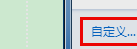
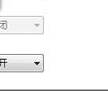 2
2这时候我们就可以点击鼠标右键,在控制栏上点击,选择打开资源管理器这个选项,或者是快捷键,ctrl+alt+delete或者ctrl+shoft+esc。都可以看的。
 3
3打开以后,我们点击应用程序,找到e开头的一个explorer.exe这个应用程序。
 4
4我们点击右键,选择结束进程就可以了。不要选择结束进程树。只选择结束找一个程序,要记好了。
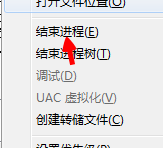 5
5关闭以后,我们会发现我们的桌面上什么都没了,我们不用害怕,我们可以继续使用上一个步骤上的快捷键调出资源管理器的。
6然后我们点击上面的文件,然后在文件下面选择创建一个新的文件(运行)这个选项就可以了。
 7
7点击了以后,我们就会看到下面的这个框了,我们在里面输入explorer.exe,输入以后,我们点击确定就好了。
 8
8这时候,我们发现我们的电脑的有下角的所有的图标都出来了,包括电源和音量,还有我们关闭的程序更新的按钮。

以上就是win7,右下角的声音图标和电源图标不见了怎么解决,win7,右下角的声音图标和电源图标不见了的解决办法教程,希望本文中能帮您解决问题。
我要分享:
相关教程
- ·win7电脑右下角图标不见了解决方法 win7电脑右下角图标不见了如何处理
- ·Win7旗舰版右下角声音图标红叉该怎么办?Win7声音图标显示红叉的解决方法
- ·win7右下角的小喇叭音量图标不见了怎么解决 右下角小喇叭不见了恢复的方法有哪些
- ·win7通知区域图标、电脑右下角图标显示和隐藏怎样设置? win7通知区域图标、电脑右下角图标显示和隐藏设置的方法?
- ·win7音量控制图标不见了怎么解决 win7音量控制图标不见了解决方法
- ·win7任务栏右下角空白图标是怎么回事?win7右下角图标空白的解决方法!
- ·win7系统电脑开机黑屏 Windows7开机黑屏怎么办
- ·win7系统无线网卡搜索不到无线网络 Win7电脑无线信号消失怎么办
- ·win7原版密钥 win7正版永久激活密钥激活步骤
- ·win7屏幕密码 Win7设置开机锁屏密码的方法
Win7系统教程推荐
- 1 win7原版密钥 win7正版永久激活密钥激活步骤
- 2 win7屏幕密码 Win7设置开机锁屏密码的方法
- 3 win7 文件共享设置 Win7如何局域网共享文件
- 4鼠标左键变右键右键无法使用window7怎么办 鼠标左键变右键解决方法
- 5win7电脑前置耳机没声音怎么设置 win7前面板耳机没声音处理方法
- 6win7如何建立共享文件 Win7如何共享文件到其他设备
- 7win7屏幕录制快捷键 Win7自带的屏幕录制功能怎么使用
- 8w7系统搜索不到蓝牙设备 电脑蓝牙搜索不到其他设备
- 9电脑桌面上没有我的电脑图标怎么办 win7桌面图标不见了怎么恢复
- 10win7怎么调出wifi连接 Win7连接WiFi失败怎么办
Win7系统热门教程
- 1 怎么调整win7桌面分辨率 调整win7桌面分辨率的方法
- 2 ghost win7如何修改注册表禁止软件自行启动 ghost win7修改注册表禁止软件自行启动的方法
- 3 win7怎么加入家庭组,win7加入家庭组的方法
- 4win7系统怎么修改文件后缀名|win7系统修改文件后缀名的方法
- 5win7电脑开机老是出现启动修复怎么解决 win7电脑开机老是出现启动修复怎么处理
- 6Win7安装显卡驱动后出现蓝屏怎么解决 Win7安装显卡驱动后出现蓝屏如何解决
- 7win7笔记本无线连接总自动关闭怎么办
- 8Win7电脑桌面右键新建没有Word文档选项该如何解决 Win7电脑桌面右键新建没有Word文档选项该怎么解决
- 9win7输入法无法切换怎么解决
- 10windows7自带游戏消失怎么办|windows7自带游戏怎么找回
最新Win7教程
- 1 win7系统电脑开机黑屏 Windows7开机黑屏怎么办
- 2 win7系统无线网卡搜索不到无线网络 Win7电脑无线信号消失怎么办
- 3 win7原版密钥 win7正版永久激活密钥激活步骤
- 4win7屏幕密码 Win7设置开机锁屏密码的方法
- 5win7怎么硬盘分区 win7系统下如何对硬盘进行分区划分
- 6win7 文件共享设置 Win7如何局域网共享文件
- 7鼠标左键变右键右键无法使用window7怎么办 鼠标左键变右键解决方法
- 8windows7加密绿色 Windows7如何取消加密文件的绿色图标显示
- 9windows7操作特点 Windows 7的特点有哪些
- 10win7桌面东西都没有了 桌面文件丢失了怎么办
